Είστε κάτοχος Zune που προτιμά το Zune player για αναπαραγωγή πολυμέσων; Σήμερα θα σας δείξουμε πώς να ενσωματώσετε το πρόγραμμα αναπαραγωγής Zune στο WMC χρησιμοποιώντας το Media Center Studio.
Θα χρειαστεί να κάνετε λήψη του Media Center Studio και του λογισμικού Zune Desktop player. (Δείτε τους συνδέσμους λήψης παρακάτω) Επίσης, βεβαιωθείτε ότι έχετε κλείσει το Media Center. Ορισμένες από τις ενέργειες στο Media Center Studio δεν μπορούν να εκτελεστούν ενώ το WMC είναι ανοιχτό.
Ανοίξτε το Media Center Studio και κάντε κλικ στην καρτέλα Έναρξη μενού στο επάνω μέρος της εφαρμογής.

Κάντε κλικ στο κουμπί Εφαρμογή.

Εδώ θα δημιουργήσουμε ένα σημείο εισόδου για το πρόγραμμα αναπαραγωγής Zune, ώστε να το προσθέσουμε στο Media Center. Πληκτρολογήστε ένα όνομα για το σημείο εισόδου σας στο πλαίσιο κειμένου τίτλου. Αυτό είναι το όνομα που θα εμφανίζεται κάτω από το πλακίδιο όταν προστεθεί στο μενού έναρξης του Media Center. Στη συνέχεια, πληκτρολογήστε τη διαδρομή προς το Zune player. Από προεπιλογή, αυτό θα πρέπει να είναι C: \ Program Files \ Zune \ Zune.exe.
Σημείωση: Φροντίστε να χρησιμοποιήσετε την αρχική διαδρομή και όχι έναν σύνδεσμο προς το εικονίδιο της επιφάνειας εργασίας.
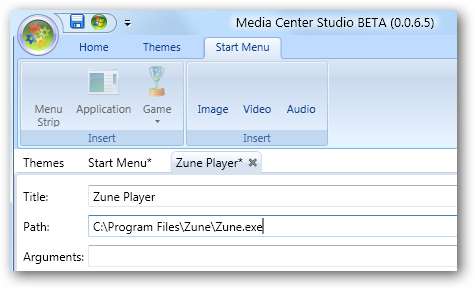
Η Ενεργή εικόνα είναι η εικόνα που θα εμφανίζεται στο πλακίδιο στο Media Center. Εάν θέλετε να αλλάξετε την προεπιλεγμένη εικόνα, κάντε κλικ στο κουμπί Αναζήτηση και επιλέξτε μια διαφορετική εικόνα.
Επιλέξτε Διακοπή του τρέχοντος μέσου αναπαραγωγής από το Όταν ξεκίνησε κάντε τα εξής: αναπτυσσόμενη λίστα. Διαφορετικά, εάν ανοίξετε το πρόγραμμα αναπαραγωγής Zune από το WMC ενώ παίζετε μια άλλη μορφή μέσων, αυτά τα μέσα θα συνεχίσουν να αναπαράγονται στο παρασκήνιο.
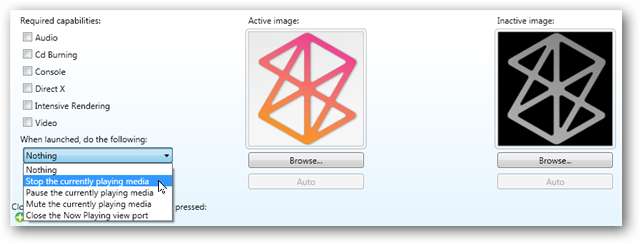
Τώρα θα επιλέξουμε ένα πλήκτρο για να βγούμε από το λογισμικό του προγράμματος αναπαραγωγής Zune και να επιστρέψουμε στο Media Center. Κάντε κλικ στο πράσινο κουμπί (+).
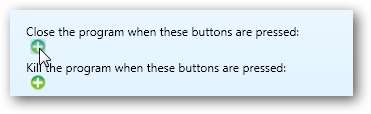
Όταν σας ζητηθεί, πατήστε ένα πλήκτρο για να κλείσετε το Zune player.
Σημείωση: Αυτό μπορεί επίσης να λειτουργήσει με το τηλεχειριστήριο του Media Center. Ίσως θελήσετε να ορίσετε μια πληκτρολόγηση πληκτρολογίου καθώς και ένα κουμπί στο τηλεχειριστήριό σας για να κλείσετε το πρόγραμμα. Ενδέχεται να μην μπορείτε να ορίσετε ορισμένα απομακρυσμένα κουμπιά για να κλείσετε την εφαρμογή. Βρήκαμε ότι το κουμπί του πίσω βέλους λειτούργησε καλά.
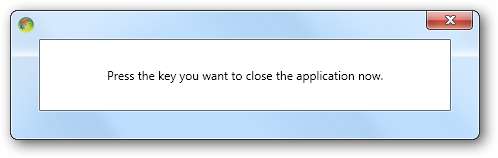
Μπορείτε επίσης να επιλέξετε ένα πάτημα πλήκτρου για να σκοτώσετε το πρόγραμμα, εάν θέλετε.
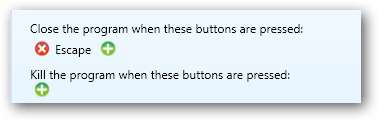
Φροντίστε να αποθηκεύσετε την εργασία σας πριν βγείτε κάνοντας κλικ στο κουμπί Αποθήκευση στην καρτέλα Αρχική σελίδα.
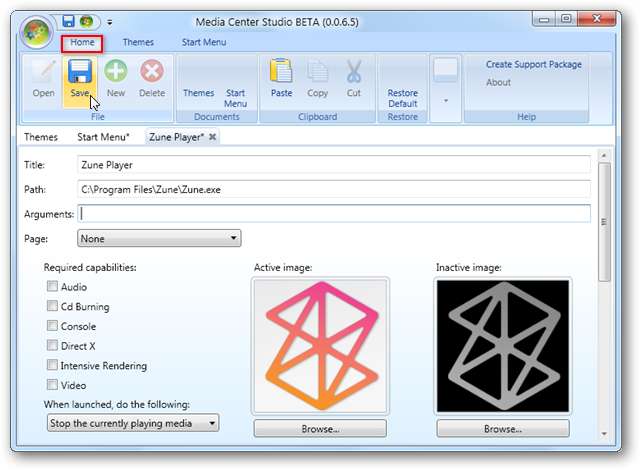
Στη συνέχεια, επιλέξτε την καρτέλα Έναρξη μενού και κάντε κλικ στο δίπλα στα σημεία εισόδου για να αποκαλύψετε τα διαθέσιμα σημεία εισόδου.
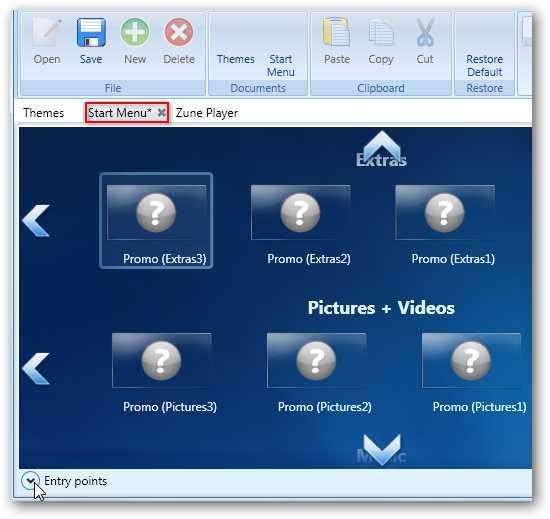
Βρείτε το πλακίδιο Zune player στην περιοχή Σημεία εισόδου. Θέλουμε να σύρουμε το πλακίδιο σε μία από τις λωρίδες μενού στο μενού έναρξης. Θα σύρουμε τη δική μας ταινία στη βιβλιοθήκη Extras. Όταν αρχίσετε να σύρετε το πλακίδιο, θα εμφανιστούν πράσινα σημάδια συν (+) μεταξύ των πλακιδίων.
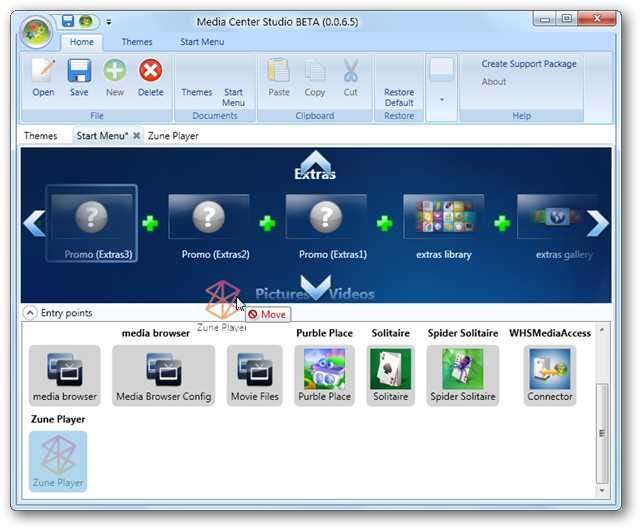
Όταν σύρετε το πλακίδιο πάνω από οποιοδήποτε από τα πράσινα σημάδια συν, η κόκκινη ετικέτα "Μετακίνηση" θα μετατραπεί σε μπλε ετικέτα "Μετακίνηση σε". Τώρα μπορείτε να ρίξετε το πλακίδιο στη θέση του.
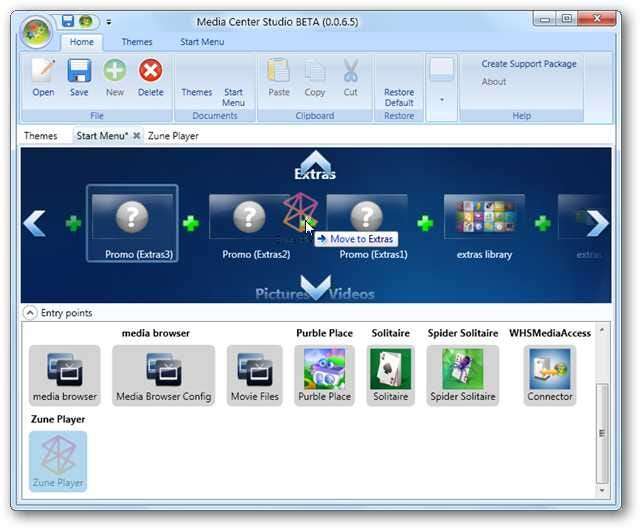
Αποθηκεύστε τις αλλαγές σας και, στη συνέχεια, κλείστε το Media Center Studio.
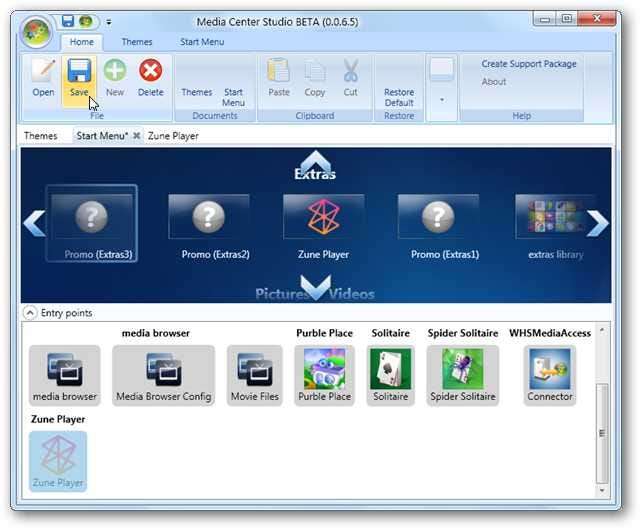
Όταν ανοίγετε το Media Center, θα πρέπει να βλέπετε το πλακίδιο Zune στο μενού έναρξης. Όταν επιλέγετε το πλακίδιο Zune στο WMC, το Media Center θα ελαχιστοποιηθεί και το Zune player θα ξεκινήσει.

Τώρα μπορείτε να απολαύσετε τα πολυμέσα σας μέσω του Zune player. Όταν κλείσετε το πρόγραμμα αναπαραγωγής Zune με το προηγούμενο πλήκτρο ή κάνοντας κλικ στο "X" επάνω δεξιά, το Windows Media Center θα ανοίξει ξανά.
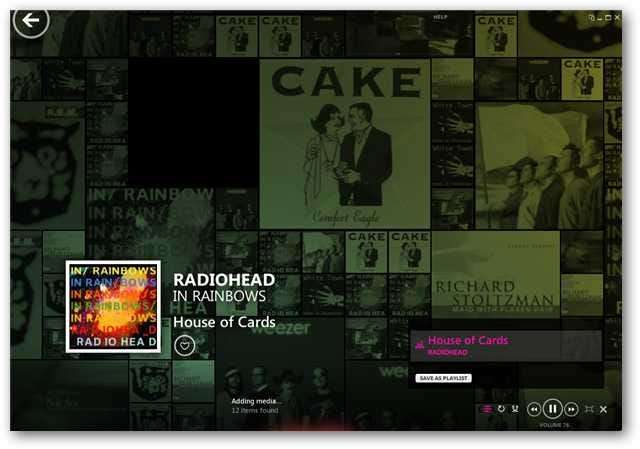
συμπέρασμα
Βρήκαμε ότι ο παίκτης Zune συνεργάστηκε με δύο διαφορετικά τηλεχειριστήρια του Media Center που δοκιμάσαμε. Μερικές φορές ήταν λίγο δύσκολο να πεις πού βρισκόσασταν κατά την πλοήγηση στο λογισμικό Zune με ένα τηλεχειριστήριο, αλλά λειτούργησε. Εκτός από τη διαχείριση της μουσικής σας, το Zune player είναι ένας καλός τρόπος για να προσθέσετε podcast στη ρύθμιση του Media Center. Θα πρέπει επίσης να αναφέρουμε ότι δεν χρειάζεται να διαθέτετε πραγματικά ένα Zune για να εγκαταστήσετε και να χρησιμοποιήσετε το λογισμικό αναπαραγωγής Zune.
Το Media Center Studio λειτουργεί τόσο στα Vista όσο και στα Windows 7. Καλύψαμε το Media Center Studio λίγο περισσότερο σε μια προηγούμενη ανάρτηση προσαρμογή του μενού έναρξης του Windows Media Center .
Είστε νέος στο Zune player; Εξοικειωθείτε λίγο περισσότερο, ρίχνοντας μια ματιά σε μερικές από τις προηγούμενες δημοσιεύσεις μας, όπως πώς να το κάνετε ενημερώστε το Zune player σας και να δοκιμάσετε τη μουσική σας εντελώς νέο τρόπο με το Zune για υπολογιστή.
Λήψεις
Λήψη του Media Center Studio







